新規作成→新しい「テキストドキュメント」が消えた場合の対処法【Windows 11】
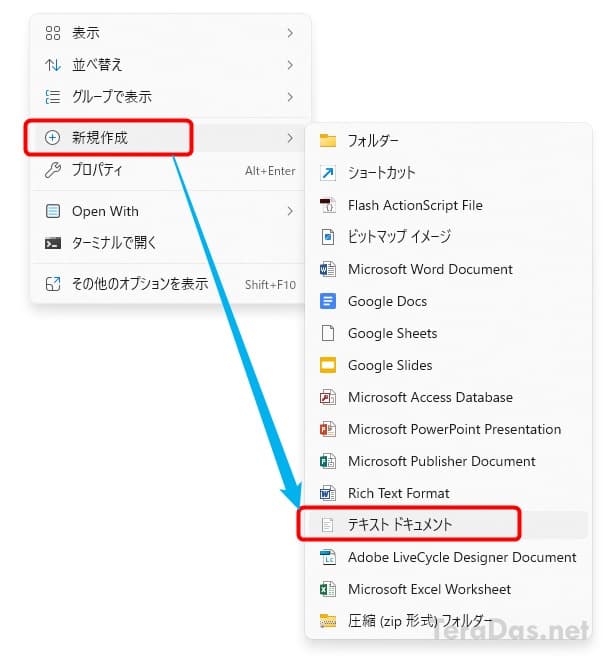
先日、Windows 11 のエクスプローラーの右クリックメニュー(コンテキストメニュー)にある「新規作成」→「テキスト ドキュメント」が消える・表示されない、という症状に遭遇しました。
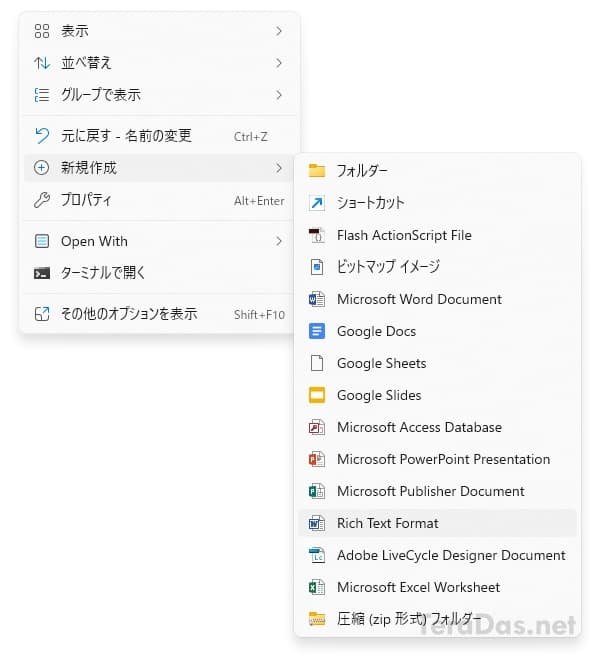
個人的に、どうしてもエクスプローラー上から「テキスト ドキュメント」を作成したかったので、対処方法を共有しておきます。
「メモ帳」の再インストール→再起動で復活
エクスプローラーの「テキスト ドキュメント」「新しいテキストドキュメント」は、Windows 標準の「メモ帳」に紐づいて出てくる項目です。
消えてしまった場合、Windows のレジストリ編集により復活する方法もありますが、実は Microsoft ストアから「メモ帳」を再インストールしても復活することができます。
手順はカンタン。
Windows の「設定」→「アプリ」→「インストールされているアプリ」から、「メモ帳」を探す →「…」→「アンインストール」して、
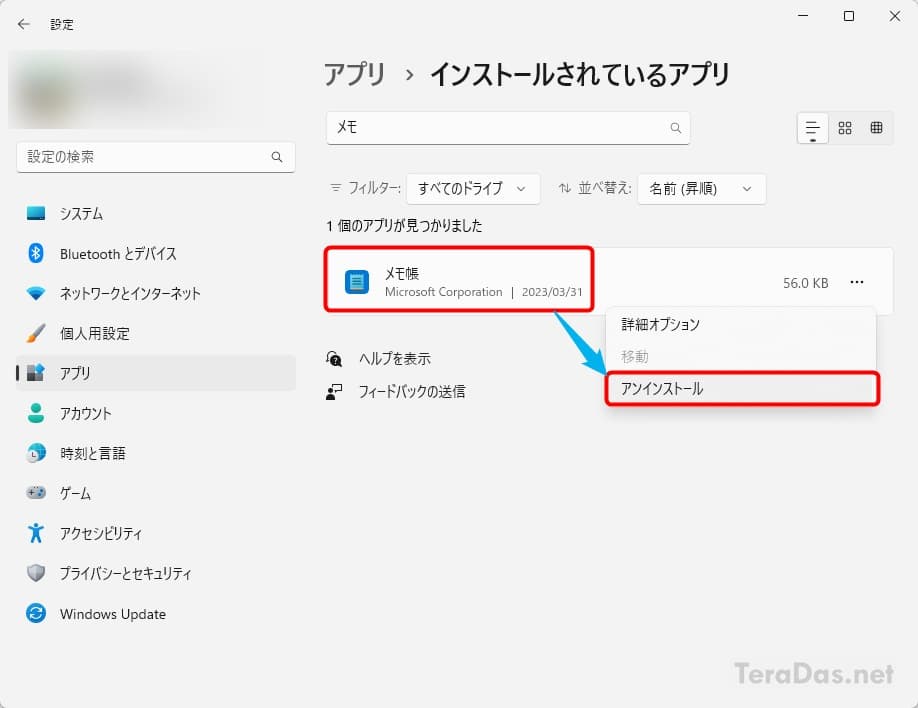
以下のリンク先から「Windows Notepad」をインストールしなおします。
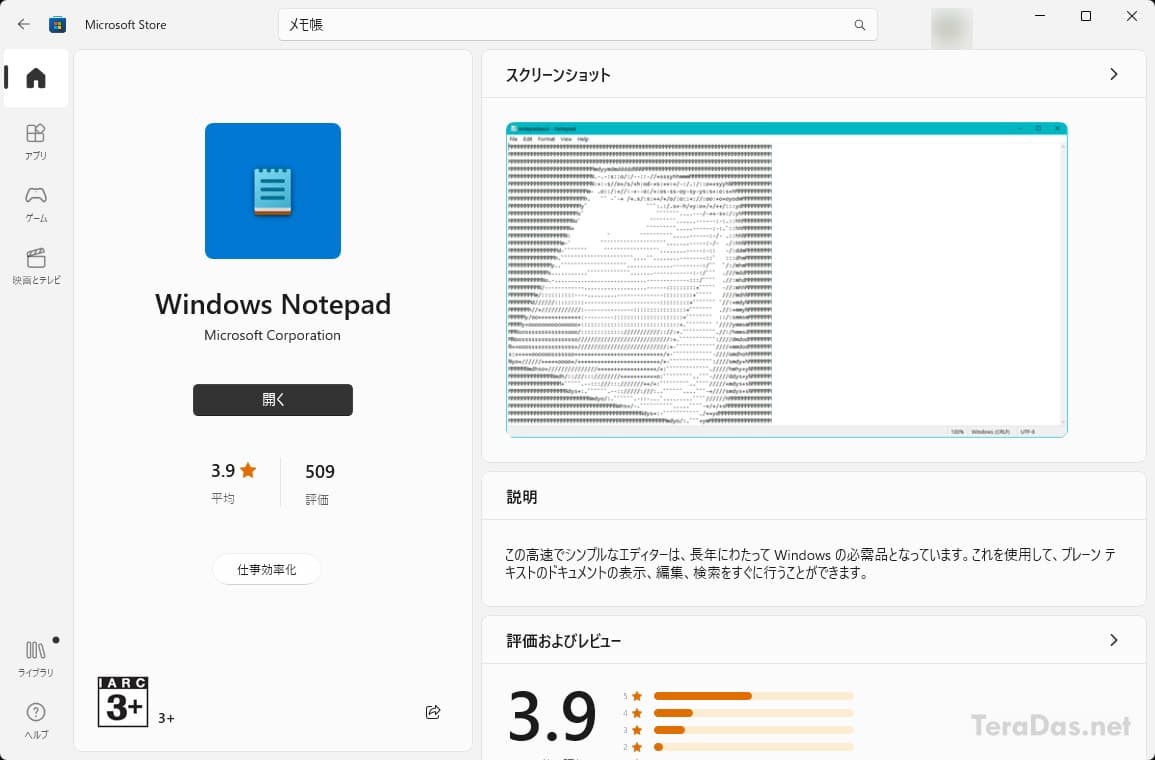
その後、再起動すればエクスプローラーのコンテキストメニューに「テキストドキュメント」が復活します。
なお、手元の環境では「メモ帳」を再インストールせず、単純に Windows を再起動しただけでも「テキストドキュメント」が復活したことはあります。
再起動したくない場合は、BMPの拡張子を「.txt」に変更する方法も
また、何らかの理由で PC を再起動したくない場合は、次の方法でもエクスプローラーから新しいテキストドキュメント相当のファイルを作成できます。
まず、「フォルダーオプション」→「表示」タブ →「登録されている拡張子は表示しない」のチェックを外す→「OK」で、ファイルの拡張子を表示したら、
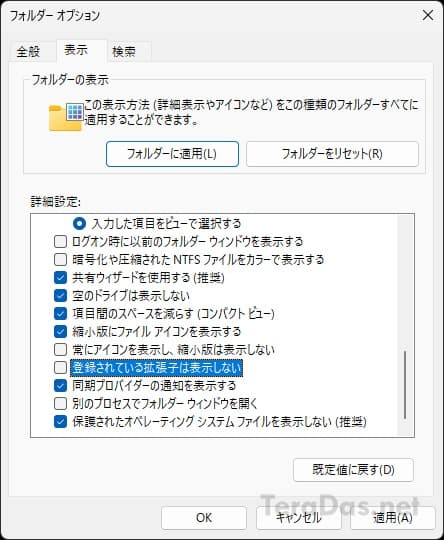
その後、エクスプローラーで右クリック →「新規作成」→「ビットマップ イメージ」→ 出来た「新規 ビットマップ イメージ.bmp」のファイル名を変更 → 拡張子を「.txt」に変更します。
こうしてできたファイルは、ファイルサイズがゼロの「新しいテキストドキュメント」相当のため、メモ帳などのテキストエディタで空のテキストファイルとして扱えるのです。
ただし、こちらは根本対処ではないため、後ほど先の方法で新しい「テキストドキュメント」の作成項目を復活させるのが良いでしょう。
コメントを記入